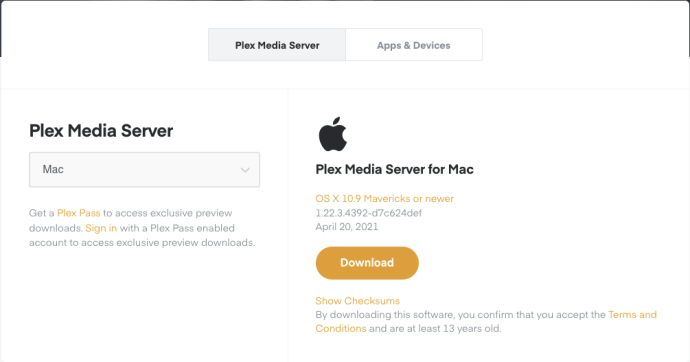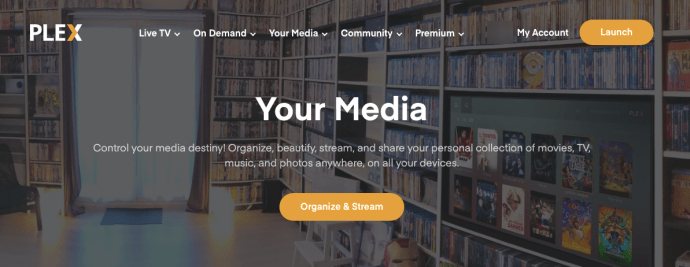Plex este o platformă media de acasă minunată care ajută la gestionarea filmelor, muzicii și multe altele salvate local. Compusă din Plex Media Server și Plex Media Player, platforma facilitează organizarea conținutului media și partajarea acestora într-o rețea. Deși vine cu propriul player media, puteți folosi și playerul media VLC pentru a reda conținutul. Iată cum să transmiteți conținut media Plex către VLC.

Plex Media Server se instalează pe computerul dvs. principal, unde aveți toate media instalate. Îți organizează tot conținutul și poate iniția fluxuri către dispozitive de la distanță. Aceste dispozitive pot fi alte computere, tablete sau chiar telefoane și pot fi locale sau bazate pe internet.
Plex Media Player este instalat pe orice dispozitiv pe care doriți să vă consumați media. Primește fluxul de la Plex Media Server și îl redă și, de asemenea, vă permite să navigați și să selectați din interfața sa.
Ambele elemente alcătuiesc Plex și sunt compatibile cu Windows, Mac, Linux, NAS, stocare în cloud, Android, iOS, Chromecast, dispozitive Amazon, Apple TV, Kodi, PlayStation, Xbox, Roku și Nvidia Shield. Mai sunt și altele pe care probabil le-am ratat, dar înțelegeți ideea. Este o listă destul de extinsă de opțiuni din care să alegeți.

Configurarea Plex
Pentru a utiliza cu succes Plex, veți avea nevoie de un computer sau un dispozitiv central care găzduiește toate conținuturile media. Va trebui să fie lăsat pornit ori de câte ori doriți să consumați media respectivă și va trebui să fie conectat la rețea și/sau la internet.
Plex Media Server este obligatoriu pentru ca acest lucru să funcționeze, dar aplicația este opțională. Puteți viziona și printr-un browser sau VLC media player, așa cum vă voi arăta.
- Descărcați și instalați Plex Media Server pe acel dispozitiv central. Descărcați aplicația Plex Media Player pe orice dispozitiv pe care doriți să consumați media.
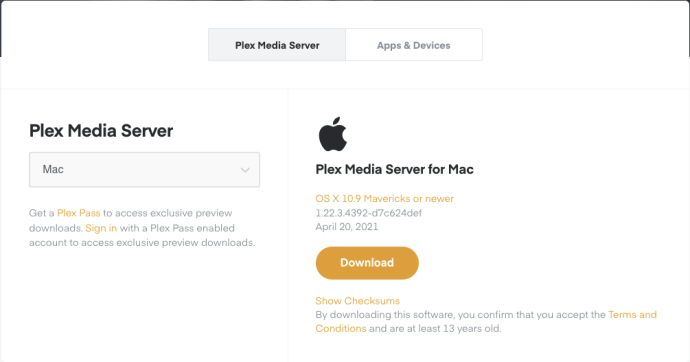
- Înregistrați-vă pentru un cont Plex și urmați expertul de configurare.
- Dacă doriți să transmiteți în flux în afara rețelei dvs. de domiciliu, activați „Conectați-vă la Plex”.
- Adăugați bibliotecile dvs. când vi se solicită. Selectați „Adăugați bibliotecă” și importați media pe care doriți să le partajați.
- Adăugați rețeaua și permiteți accesul de la distanță când vi se solicită.
- Instalați canalele pe care doriți să le includeți.
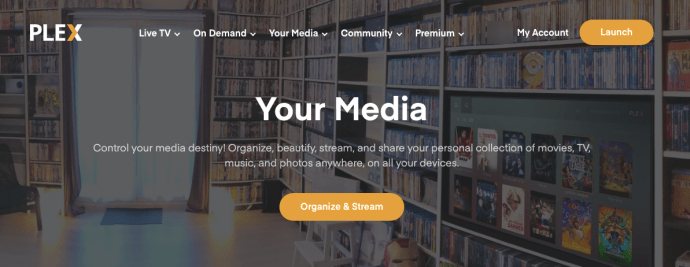
Acesta este tot ce trebuie să faceți pentru configurarea de bază a Plex Media Server; este un proces destul de simplu. DLNA, care este protocolul de rețea pe care trebuie să îl redăm pe VLC, este activat în mod implicit, așa că nu este nevoie de mai multe acțiuni aici. Puteți petrece mai mult timp ulterior personalizându-l și configurându-l după cum doriți și adăugând canale.
Apoi, trebuie să instalați Plex Media Player pe orice dispozitiv pe care doriți să utilizați Plex. Nu trebuie neapărat să redați conținut media cu el pe termen lung, dar veți dori cel puțin să îl configurați astfel încât să puteți testa totul. Este mai bine să depanați devreme decât să întâlniți probleme mai târziu.
- Instalați aplicația Plex Media Player pe dispozitivul dvs.
- Urmați expertul de instalare pentru a vă alătura rețelei și pentru a găsi media.
- Clătiți și repetați pentru fiecare dispozitiv pe care doriți să utilizați Plex.
În teorie, acest lucru ar trebui să funcționeze acum. Ar trebui să puteți răsfoi conținut media în Plex Media Player pe orice dispozitiv pe care îl aveți configurat, să selectați ceva și să îl redați. Unul dintre motivele pentru care Plex este atât de popular este că funcționează fără nicio bătaie de cap. A fost creat cu dragoste pentru a oferi o experiență perfectă și o face foarte bine.

Transmiteți media Plex pe VLC
Dacă doriți să transmiteți conținut media Plex către VLC, poate fi ușor sau mai dificil, în funcție de configurația rețelei. Deoarece DLNA (protocolul de rețea folosit de Plex) este activat în mod implicit și funcționează cu UPnP, VLC ar trebui să îl poată prelua fără probleme. Dar mulți oameni au avut probleme, așa că nu este neapărat cel mai simplu proces.
Odată ce totul este configurat:
- Deschideți VLC pe un dispozitiv la distanță și selectați „Vizualizare”.
- Selectați „Playlist” și derulați în jos în panoul din stânga până ajungeți la „Rețea locală”.
- Selectați „Universal Plug n’ Play” și așteptați ca caseta din dreapta să se completeze.
- Selectați folderele din panoul din dreapta pentru a găsi conținut media de redat.
- Faceți dublu clic pe un anumit media și ar trebui să înceapă redarea imediat în VLC.

Dacă totul merge bine, media se va reda în VLC fără probleme. Dacă panoul din dreapta nu se populează sau nu găsește niciun conținut media, verificați dacă DLNA este activat în Plex Media Server. Navigați la „Setări și server” în Plex Media Server și asigurați-vă că caseta de lângă „Server DLNA” este bifată. Ar trebui să fie implicit. De asemenea, activați „Redare directă” și „Stream direct” dacă nu sunt deja.
Dacă doriți să transmiteți conținut media Plex pe VLC player, așa o faceți. Plex Media Player este destul de bun, dar ne place ce ne place uneori și nu e nicio rușine să dorești să te ții de lucrurile pe care știi că îți plac.